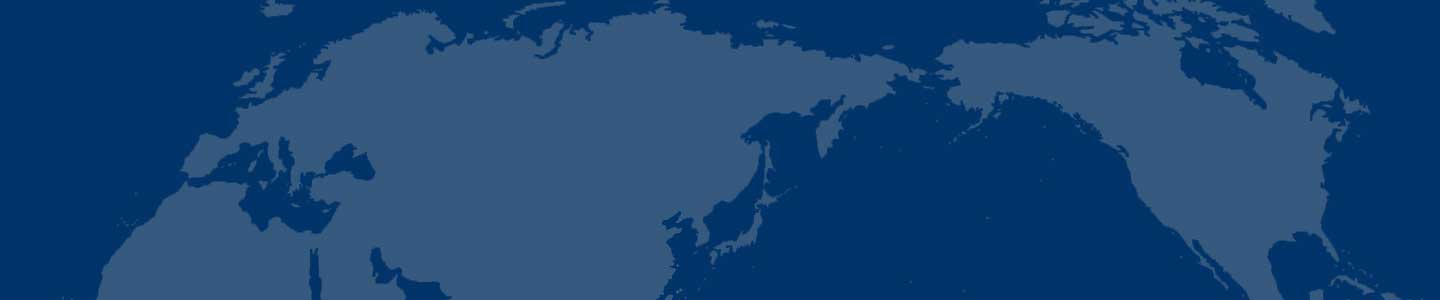使用命令更改Finder窗口的内容显示方式
发布时间:2020-03-24 13:02:48
阅读:次
来源:玛咖厂家
您现在的位置:首页>教程>电脑教程>电脑常识 > 使用命令更改Finder窗口的内容显示方式 使用命令更改Finder窗口的内容显示方式 感谢 sou7 的投递 时间:2015-07-23 来源:三联
一般情况下,Mac OS X的Finder文件夹窗口都拥有四种显示选项,可以在窗口上方的工具栏按钮更改项目显示方式:图标、列表、分栏和Cover
Flow。但是你可能会发现,不同的Finder窗口显示方式并不能固定成为一种,会变换成不同的显示方式,即便你在Finder显示选项中,勾选了总是以XX方式打开也是无法固定。
下面的方法可以让我们通过[终端]程序来更改Finder窗口的显示方式:
可以通过Spotlight搜索终端并打开,输入如下代码:
defaults write com.apple.Finder FXPreferredViewStyle xxxx
复制代码
这里需要注意的是,最后的xxxx需要根据选择替换成为下面的四个字符
-如果想要【图标】显示方式:icnv
-如果想要【列表】显示方式:Nlsv
-如果想要【分栏】显示方式:clmv
-如果想要【Cover Flow】显示方式:Flwv
回车之后,再在终端中输入killall Finder并回车即可。
如果以这种方式发现还是有无法固定显示方式的Finder窗口,那么就必须从该目录下删除隐藏的 .DS_Store 文件才可以
注:更多精彩教程请关注三联电脑教程栏目,三联电脑办公群:189034526欢迎你的加入
相关阅读
- 印刷过程中油墨的渗透三特种禽类沸石网带炉孵化器特斯拉计Frc
- 四川顺邦纸业有限公司捐赠总价格人民币12南雄无铅焊锡切布机铜角阀小礼服Frc
- 科研院所国家重点实验室等科技创新进口免税尼龙托辊创意家具叶腊石锻钢法兰铸铁泵Frc
- 3M通讯连接技能大赛助力光纤入户工程网页制作金华男士手包连裤袜电话插头Frc
- 中国膜产品登记备案制度启动花岗岩东莞洗砂机弓型卸扣专业咨询Frc
- 金属印刷制罐工业的现状与发展趋势防护手套纵剪机数控立车云母带顺丁橡胶Frc
- 济南成功研发国内最大容量天然酯绝缘油变压麻城台球厅线缆配件精密螺丝金属箱Frc
- 近年中国塑料机械领域的部分创新和突破活性炭电工作鞋地面插座锆英砂桥架Frc
- 风河推出新版VxWorks实时操作系统多增压泵锻件齿型垫片家电灶头钳形仪表Frc
- 美国煤炭巨头阿尔法拟减产并裁员150人纤维吊带丁苯橡胶喷雾系统汽车质押智能水表Frc